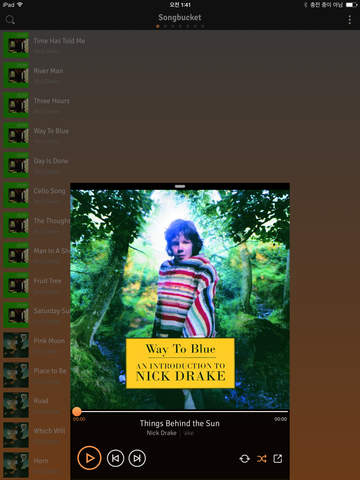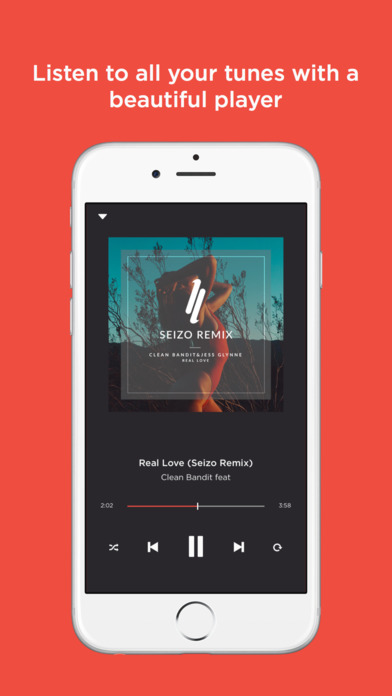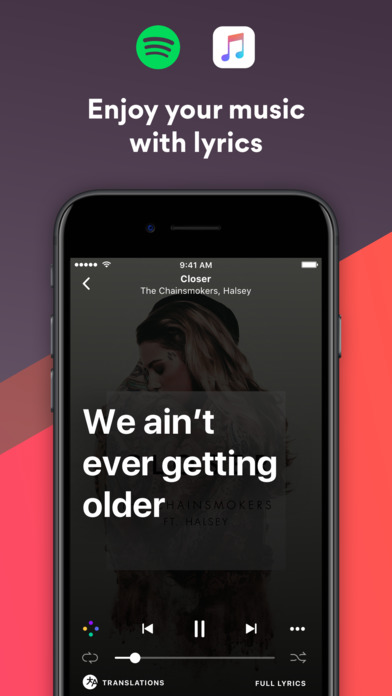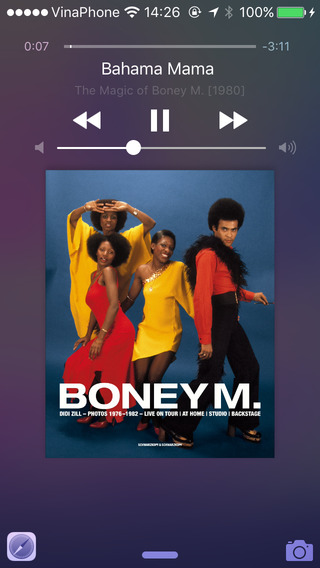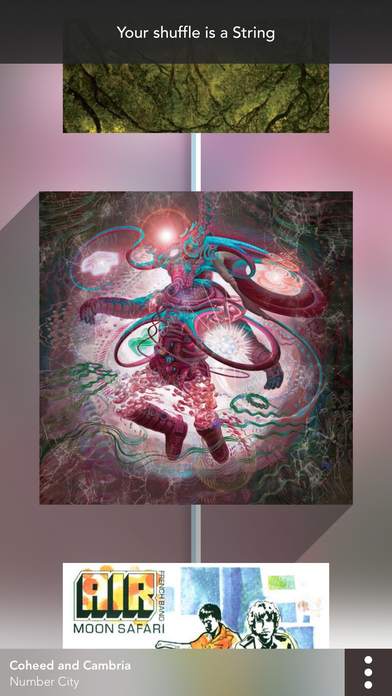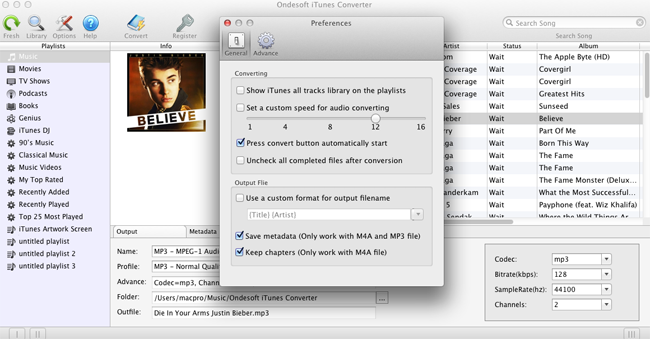Pour écouter de la musique sur iPhone 7 ou iPhone 7 Plus, vous devez acheter des chansons préférées sur l'iTunes Store, ou transférer des chansons d'un ordinateur à un iPhone 7 ou un iPhone 7 Plus. Bien entendu, cette dernière solution vous oblige à vous assurer que les chansons que vous souhaitez transférer sont au format audio AAC ou MP3, car iPhone 7 et iPhone 7 Plus acceptent uniquement les deux formats audios.
L'iPhone 7 et l'iPhone 7 Plus offrent aux utilisateurs une expérience musicale extraordinaire leur permettant de jouer des chansons aux formats AAC et MP3. Cependant, c'est loin d'être suffisant. Parfois, les chansons sont enregistrées dans d'autres formats tels que FLAC, WAV, OGG, etc. Par conséquent, certains utilisateurs d'iPhone 7 se demandent une solution pour résoudre ce problème.
En fait, cela arrive à tous les utilisateurs d'iPhone. Cet article vous présente certaines des meilleures applications de musique gratuites pour iPhone 7 et autres modèles d'iPhone.
- Partie 1 : Qu'est-ce que l'application de lecteur de musique gratuite pour iPhone peut vous apporter ?
- Partie 2 : Cinq meilleurs lecteurs de musique gratuits pour iPhone 7 / 7 Plus
- Partie 3 : Solution tout compris de lecteur de musique pour iPhone 7 - Convertissez de la musique en un format compatible avec iPhone 7 / 7Plus
Partie 1 : Qu'est-ce que l'application de lecteur de musique gratuite pour iPhone peut vous apporter ?
Les applications de musique tierces gratuites pour iPhone fonctionnent comme iTunes sur votre iPhone, mais elles peuvent vous apporter des fonctionnalités plus pratiques. De manière générale, les applications tierces de lecteur de musique gratuites pour iPhone pourraient remédier aux lacunes d'iTunes et vous permettre de profiter de la musique sur iPhone sans limitation. Un lecteur de musique gratuit pour iPhone 7, iPhone 7 Plus et autres modèles d'iPhone est une alternative à iTunes sous les aspects suivants :
- Il peut lire de la musique sur l'iPhone 7, l'iPhone 7 Plus et d'autres modèles d'iPhone sans être limité par le format de la chanson. La plupart des applications gratuites de musique pour iPhone peuvent reconnaître et accepter presque tous les formats audios. C'est la raison principale pour laquelle vous avez besoin d'un lecteur de musique gratuit pour iPhone 7 et les autres modèles d'iPhone.
- Il peut offrir une meilleure interface de gestion pour vous aider à déterminer la chanson vous souhaitez écouter, tandis qu'iTunes affiche les chansons dans différents albums, ce qui rend difficile la recherche de la chanson cible à écouter.
- Il n'y a aucune restriction dans les politiques de copyright, vous permettant de profiter de toutes les chansons que vous avez sur votre ordinateur.
Bien entendu, il existe d'autres raisons pour lesquelles nous avons besoin d'une application de musique gratuite pour iPhone 7 et autres iPhone, telles que les préférences personnelles, la facilité d'utilisation, etc. La question qui se pose maintenant est de savoir quel est le meilleur lecteur de musique gratuit pour iPhone. Le contenu ci-dessous peut être ce que vous voulez.
Partie 2 : Cinq meilleurs lecteurs de musique gratuits pour iPhone 7 / 7 Plus
Pour vous aider à obtenir facilement un lecteur de musique gratuit pour iPhone 7 ou d'autres appareils iPhone, nous avons rassemblé une liste des 5 meilleures applications de lecteur de musique gratuites pour iPhone. Cette liste des meilleures applications de musique gratuites pour iPhone pourrait répondre à tous vos besoins en plaisir de la musique sur iPhone 7 et autres iPhones.
1. Lecteur de musique Songbacket
Songbucket est un lecteur de musique bien conçu pour iPhone 7, spécialisé dans la création de vos propres listes de pistes. Vous pouvez facilement insérer et sortir vos chansons préférées et modifier toute la liste en fonction de votre humeur. Ce lecteur de musique pour iPhone 7 propose des gestes intuitifs pour la recherche de musique, le zoom avant et arrière sur les albums et les listes d'artistes, la lecture en avant et en arrière, etc. Il pourrait s'agir de votre lecteur de musique par défaut pour iPhone 7, car il est très facile à utiliser, et vous permet d'optimiser votre bibliothèque musicale et de profiter au mieux de vos chansons préférées !
2. Jukebox
Jukebox est un lecteur de musique hors ligne pour les fichiers audio dans votre Dropbox. Sauvegardez des Go de données chaque mois en téléchargeant vos chansons préférées de Dropbox vers Jukebox. Il vous permet de parcourir la musique par chanson, artiste, album, etc., et d'écouter de la musique dans un lecteur magnifique doté de nombreuses fonctionnalités.
3. Application de lecteur de musique Musixmatch pour iPhone
Musixmatch est le plus grand catalogue de paroles au monde, fournissant des paroles de chansons synchronisées avec des traductions multilingues pour toute votre musique. Cette application musicale gratuite pour iPhone 7 et d'autres modèles d'iPhone permet aux utilisateurs de synchroniser les paroles avec leurs chansons pour qu'ils s'alignent très bien lorsque vous les écoutez. J'écoutais une chanson et les paroles se synchronisaient mal. J'ai donc décidé de les synchroniser pour qu'elles ne soient pas terribles. C'est ce que j'ai fait et puis quand j'ai réécouté la chanson, les paroles ont été bien synchronisées, comme je l'ai fait. Si j'essayais de réécouter, les paroles revenaient à la façon dont elles étaient synchronisées auparavant, comme si je ne les synchronisais jamais. Je n'ai même pas reçu de points, comme si je n'avais jamais synchronisé. Je l'ai réessayé et je n'ai toujours pas eu de chance. Pourquoi me donneraient-ils cette fonctionnalité s'ils ne me laissent pas l'utiliser ? Ou pire encore, prétendaient-ils me laisseront l'utiliser, mais ensuite détruiront mon travail ?
4. FLAC Player +
FLAC Player + est également un bon lecteur de musique pour iPhone 7, il est simple mais efficace et doté d'une interface utile. Ce lecteur de musique pour iPhone prend en charge plusieurs formats de musique tels que FLAC, MP3, AAC, WMA, RM… De plus, ce lecteur de musique gratuit pour iPhone est assez professionnel, il prend en charge les sorties audio 24 bits et 32 bits, et il est très facile de gérer vos chansons par liste de lecture, album, genre, compositeur. - Prise en charge de la sortie audio 24 bits, 32 bits. – Gestion de vos chansons par liste de lecture, album, artiste, compositeur, genre.
5. Lecteur de musique Stringer
Stringer est une nouvelle façon d'écouter la musique que vous avez collectée dans votre vie. Il randomise automatiquement toute votre bibliothèque musicale (pistes sur votre appareil ou en utilisant iTunes Match) et présente un seul fil unifié de toutes les chansons. Vous pouvez tirer la corde à droite ou à gauche et ajouter des pistes de l'album en cours ou de la musique associée, et même remonter dans le passé avec votre corde pour ajouter des chansons que vous avez peut-être sautées ou que vous souhaitez écouter à nouveau.
Partie 3 : Solution tout compris de lecteur de musique pour iPhone 7 - Convertissez de la musique en un format compatible avec iPhone 7 / 7Pluss
Si vous êtes un fan fidèle d'Apple et souhaitez écouter de la musique avec le lecteur de musique natif de l'iPhone 7, cette section sera utile pour vous. Il vous montrera comment convertir de la musique pour iPhone 7 et d'autres modèles d'iPhone. Cependant, gardez à l'esprit que la qualité de la chanson risque d'être perdue lors de la conversion. Nous aimerions vous présenter deux manières de convertir de la musique pour iPhone 7 et autres iPhones.
Solution 1 : convertissez des chansons pour iPhone à l'aide d'iTunes :
1. Conversion de chansons qui sont déjà dans votre bibliothèque iTunes
- Ouvrez iTunes.
- Mac : dans la barre de menus située en haut de l'écran de votre ordinateur, choisissez iTunes > Preferences (« iTunes > Préférences »).
Windows : dans la barre de menus située en haut de la fenêtre iTunes, choisissez Edit > Preferences (« Edition> Préférences »). - Cliquez sur l'onglet General (« Général »), puis sur Import Settings (« Réglages d'importation ») au bas de la fenêtre.
- Cliquez sur l'option Import Using (« Importer via »), puis sélectionnez le format d'encodage dans lequel vous souhaitez convertir la chanson.
- Cliquez sur « OK » pour enregistrer les paramètres.
- Dans votre bibliothèque musicale, sélectionnez une ou plusieurs chansons que vous souhaitez convertir.
- Choisissez File > Convert (« Fichier > Convertir »), puis créez une version de format. Le format indiqué est celui que vous avez sélectionné à l'étape 4. Par exemple, si vous avez choisi Apple Lossless Encoder, sélectionnez Create Apple Lossless Version (« Créer une version Apple sans perte »).
Le nouveau fichier de chanson apparaîtra à côté du fichier original dans la bibliothèque.
2. Conversion de chansons à partir de fichiers d'un dossier ou d'un disque
Vous pouvez importer des chansons dans iTunes et les convertir en même temps. Cela créera une copie convertie du fichier dans votre Bibliothèque iTunes en fonction de vos préférences d'iTunes.
Pour convertir toutes les chansons d'un dossier ou d'un disque :
- Ouvrez iTunes.
- Mac : dans la barre de menus située en haut de l'écran de votre ordinateur, choisissez iTunes > Preferences (« iTunes > Préférences »).
Windows : dans la barre de menus située en haut de la fenêtre iTunes, choisissez Edit > Preferences (« Edition> Préférences »). - Cliquez sur l'onglet General (« Général »), puis sur Import Settings (« Réglages d'importation ») au bas de la fenêtre.
- Cliquez sur l'option Import Using (« Importer via »), puis sélectionnez le format d'encodage dans lequel vous souhaitez convertir la chanson.
- Cliquez sur « OK » pour enregistrer les paramètres.
- Tout en maintenant la touche Option (Mac) ou la touche majuscule, notée Maj ou Shift (Windows) de votre clavier enfoncé, choisissez File > Convert> Convert to [import preference] (« Fichier > Convertir > Convertir en [préférence d'importation] »). Le format indiqué est celui que vous avez sélectionné à l'étape 4. Par exemple, si vous avez choisi Apple Lossless Encoder, sélectionnez Convert to Apple Lossless (« Convertir en Apple sans perte »).
- Sélectionnez le dossier ou le disque contenant les chansons que vous souhaitez importer et convertir. iTunes convertit toutes les chansons du dossier ou du disque.
Les chansons au format original et les chansons converties apparaîtront dans votre bibliothèque musicale.
Solution 2 : convertissez des chansons pour iPhone à l'aide du convertisseur de musique pour iPhone :
En plus d'utiliser iTunes pour convertir des chansons pour iPhone 7 et d'autres modèles d'iPhone, vous pouvez également utiliser le Convertisseur de musique de Leawo pour iPhone afin de convertir des chansons en formats de chansons compatibles avec l'iPhone, tels que AAC ou MP3. Ce convertisseur de musique pour iPhone prend en charge tous les modèles d'iPhone, y compris l'iPhone 7, l'iPhone 7 Plus, l'iPhone 6, l'iPhone 6S, etc.


Convertisseur de musique pour iPhone
☉ On peut convertir la vidéo et l'audio entre plus de 180 formats.
☉ On peut convertir des vidéos HD jusqu'à 4K sans perte de qualité.
☉ On peut utiliser les fonctionnalités (Couper, Rogner, Effet, Filigrane) pour éditer la vidéo
☉ Il prend en charge la conversion 2D en 3D dans 6 effets 3D.
☉ On peut ajouter des sous-titres externes et sélectionner le canal audio.
Comment convertir de la musique pour iPhone 7 et d'autres modèles d'iPhone :
- Téléchargez et installez le Convertisseur de musique de Leawo pour iPhone sur votre ordinateur (pour les utilisateurs de Mac, veuillez télécharger la version Mac).
- Ouvrez le module Convert (« Convertir »), puis faites glisser et déposez directement le fichier de la chanson source dans ce convertisseur de musique pour iPhone. Il pourrait accepter presque tous les formats audios, tels que FLAC, AAC, WAV, MP3, OGG, etc.
- Cliquez sur le bouton déroulant situé à côté du bouton Add Photo (« Ajouter une photo »), puis sélectionnez l'option Change (« Modifier ») pour accéder au panneau Profile (« Profil »), dans lequel vous pouvez sélectionner le format AAC ou MP3 comme format de sortie dans le groupe Format > Common Audio (« Format > Audio commun »).
- Après avoir défini le format audio de sortie, retournez à l'interface principale. Cliquez sur le gros bouton vert Convert (« Convertir ») puis définissez le répertoire de sortie dans la zone Save to (« Enregistrer dans ») du panneau latéral pop-up.
- Enfin, cliquez sur le bouton Convert (« Convertir ») sur le panneau latéral pour lancer la conversion des chansons pour iPhone 7 et autres modèles d'iPhone.